今天遇到这样一种需求:用户的条码数据是“固定内容+递增流水号”形式的,比如891NKQ580U23A3ZR6FZ5DZK0500,891NKQ580U23A3ZR6FZ5DZK0501……。用户使用的是双排标签纸,想要每个流水号条码重复打印8份,这样的流水号标签在中琅条码生成软件中怎么制作呢?我们一起来看看吧。
1. 打开中琅条码生成软件,根据打印机中的实际纸张设置纸张尺寸和布局,纸张我们这里设置为总宽度为106mm,高度为20mm的双排标签纸。
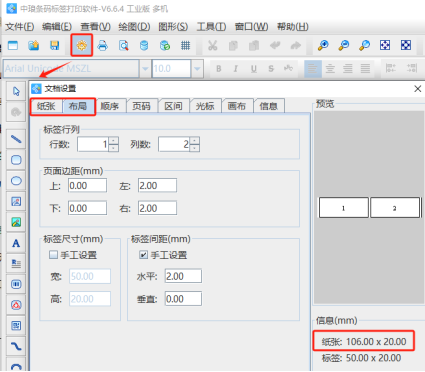
2. 制作流水号条码 点击软件左侧的“绘制一维条码”按钮,在白色画布上绘制的一个条形码,双击绘制的条形码,在图形属性-数据源中点击数据对象下面的“编辑”按钮,在打开的窗口输入框中输入固定内容“891NKQ580U23A3ZR6FZ5DZK”。
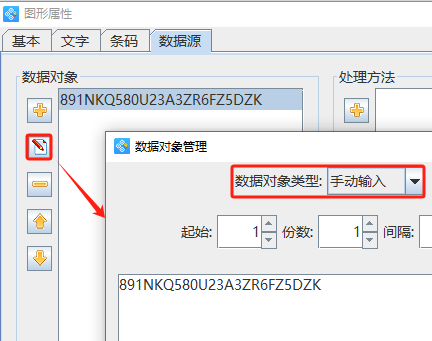
点击数据对象下面的“添加”按钮,添加一个“序列生成”数据类型,“开始字符串”设置为500,数据对象类型下面的“份数”设置为8,那么软件中就会对每个流水号重复调用8次,然后再调用下一个流水号,以实现重复打印。
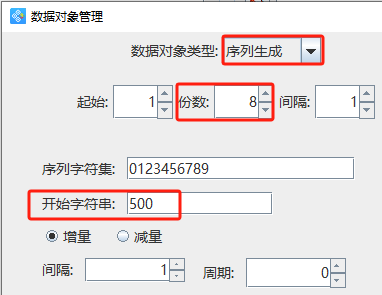
点击右侧处理方法下面的“添加”按钮,添加一个“补齐”数据处理方法,将左侧的流水号补齐4位数字。
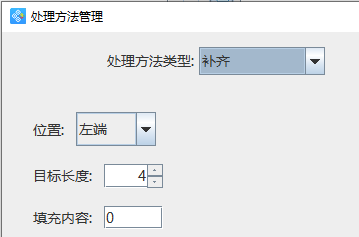
3. 点击软件顶部工具栏中的“打印”按钮,在打开的窗口中,设置数据量(标签总个数)为300,开始页码(从那一页开始打印)为1,点击结束页码(到那一页结束打印)后面的“尾页”,点击下面的“预览”按钮,翻页查看批量生成的流水号条码,预览无误就可以直接连接打印机打印出来。
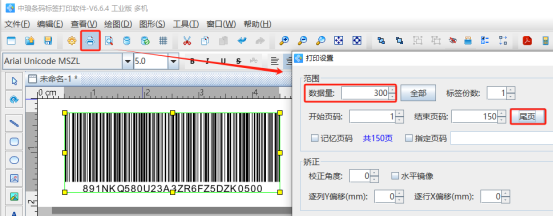
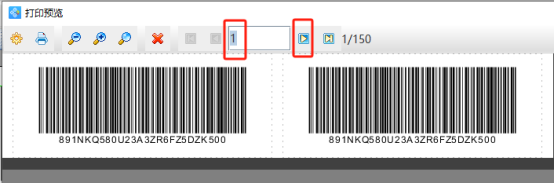
4. 需要注意的是上面的参数设置完成之后,就可以实现每个流水号条码重复打印8份,“文档设置-纸张”中的“份数”不要更改,保持默认的1不变。
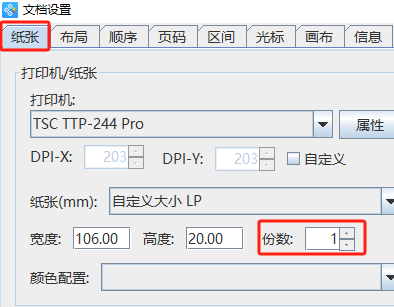
以上就是中琅条码生成软件中一个流水号条码重复打印8份的操作方法,本文我们只是介绍了流水号条码重复打印的其中一种方法(流水号数据源中设置“份数”参数),另外一种方法(设置打印设置中的“打印份数”参数)我们可以参考《标签制作软件如何重复打印“固定内容+流水号”标签内容》,这里不再详细介绍了。